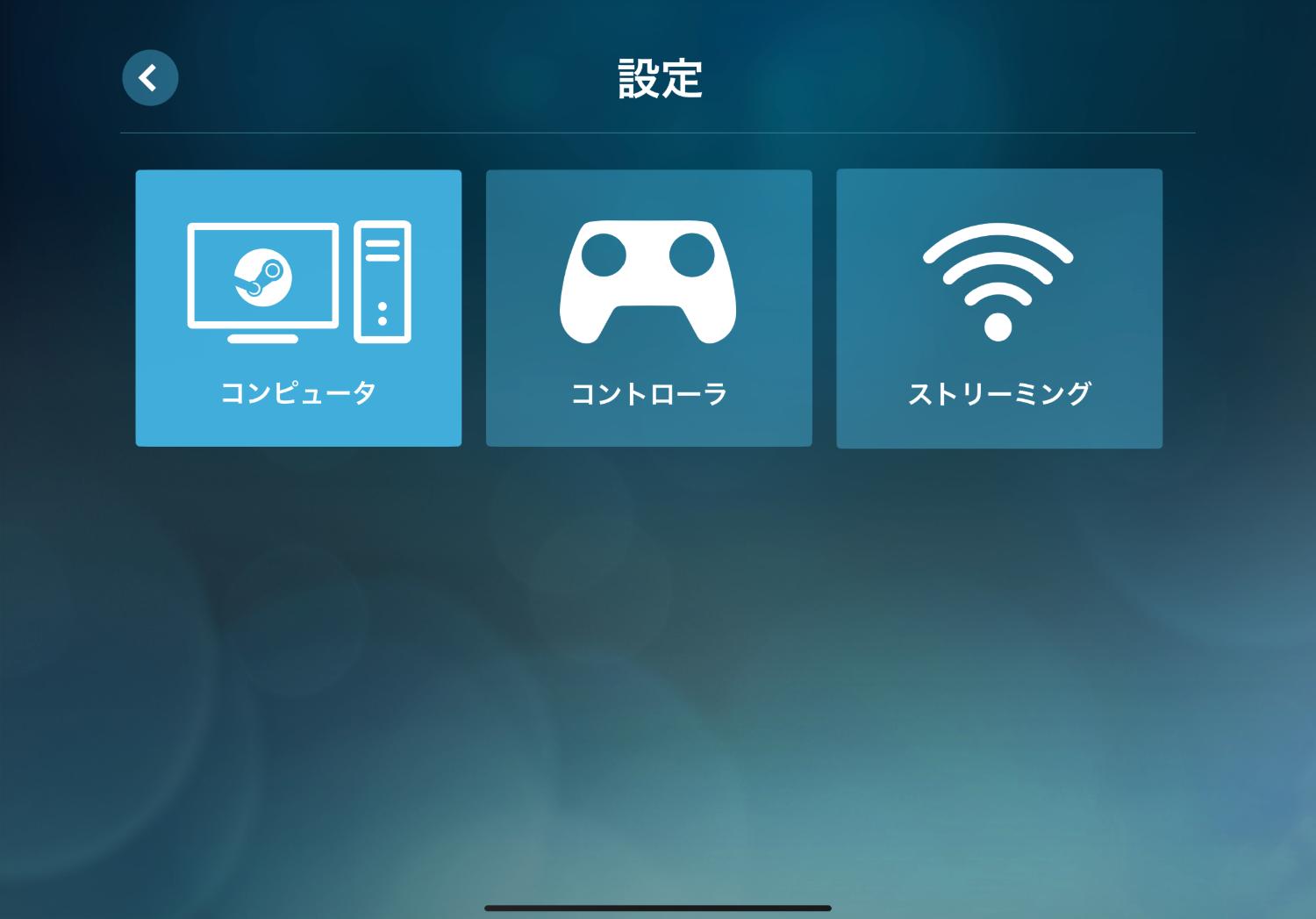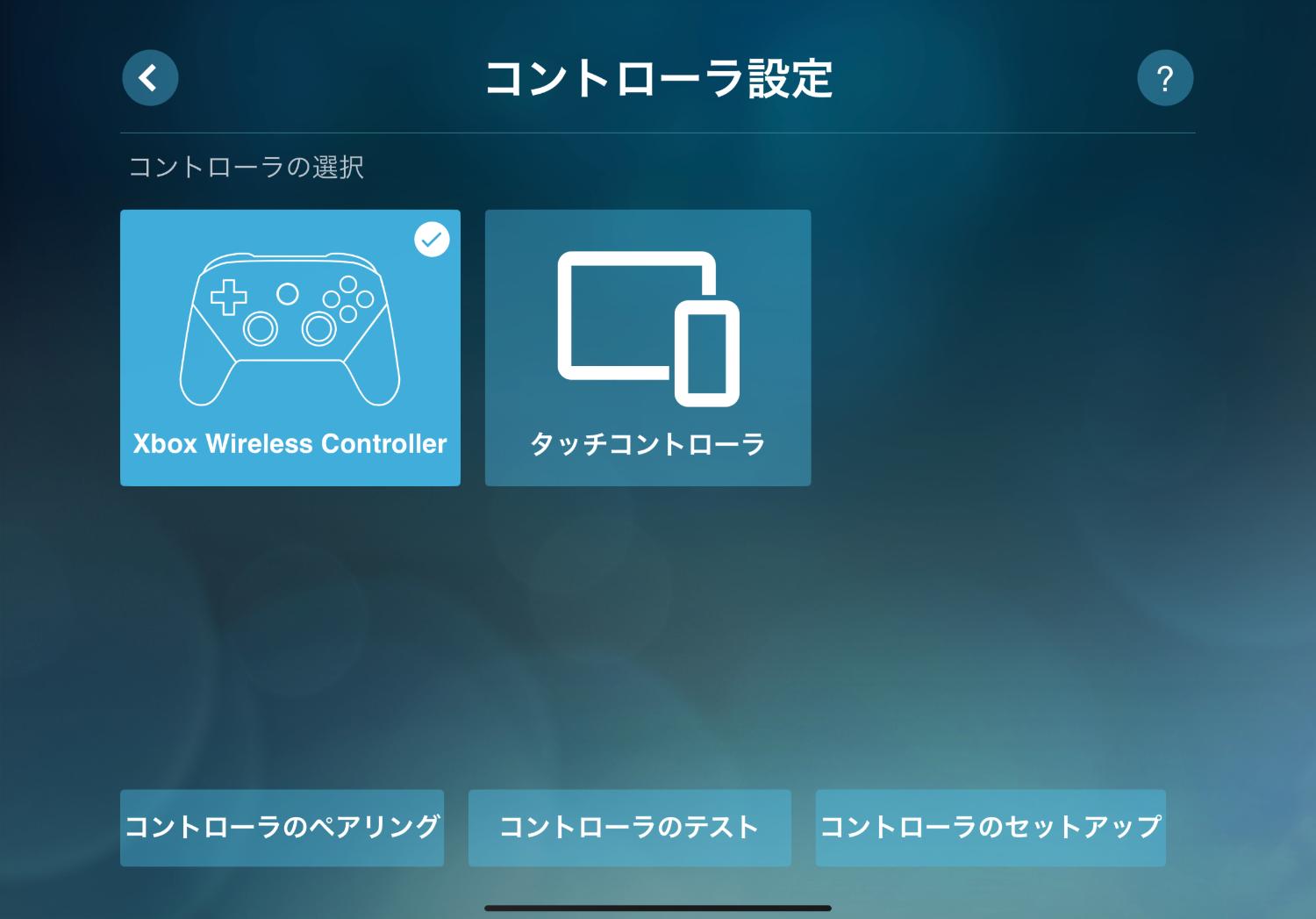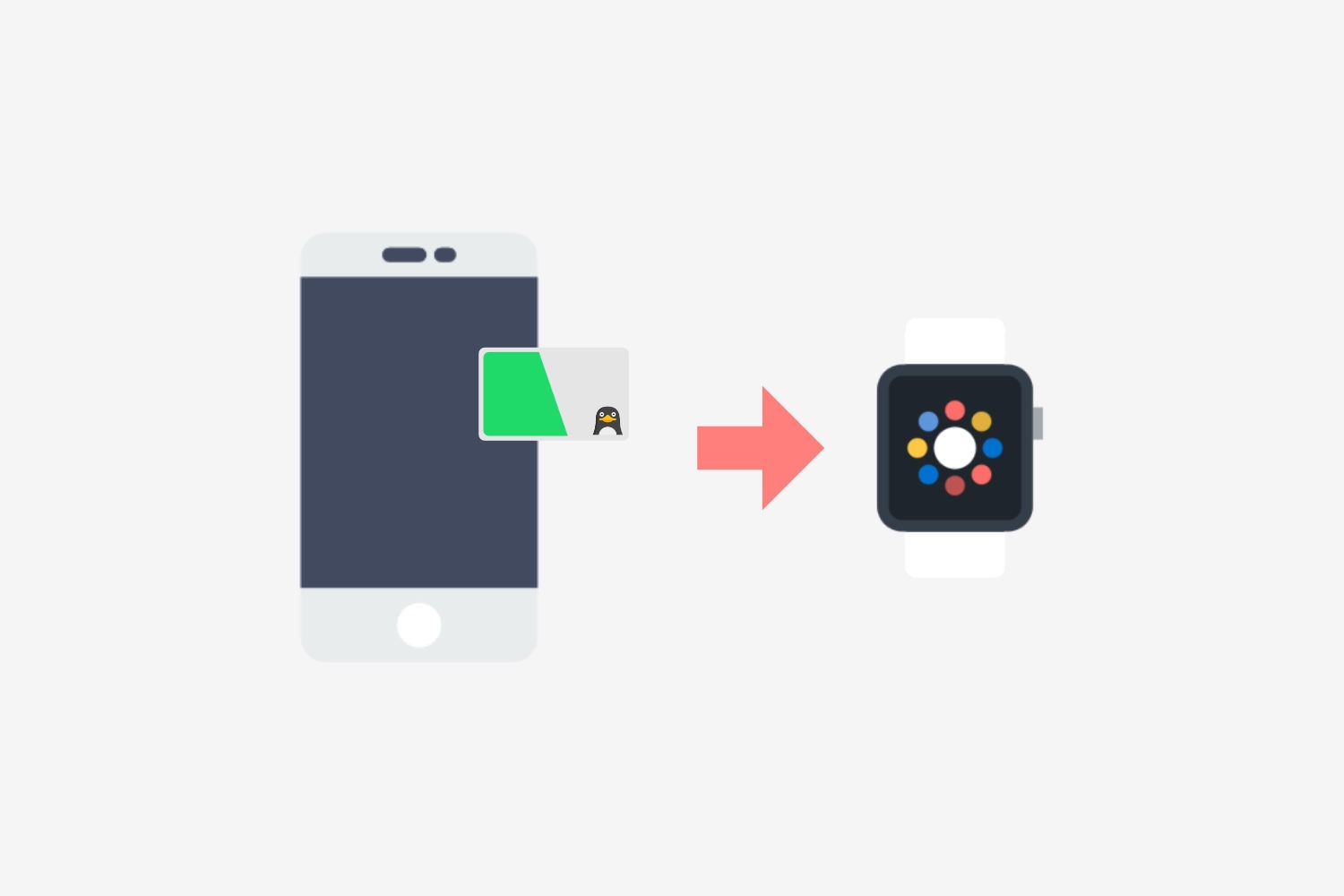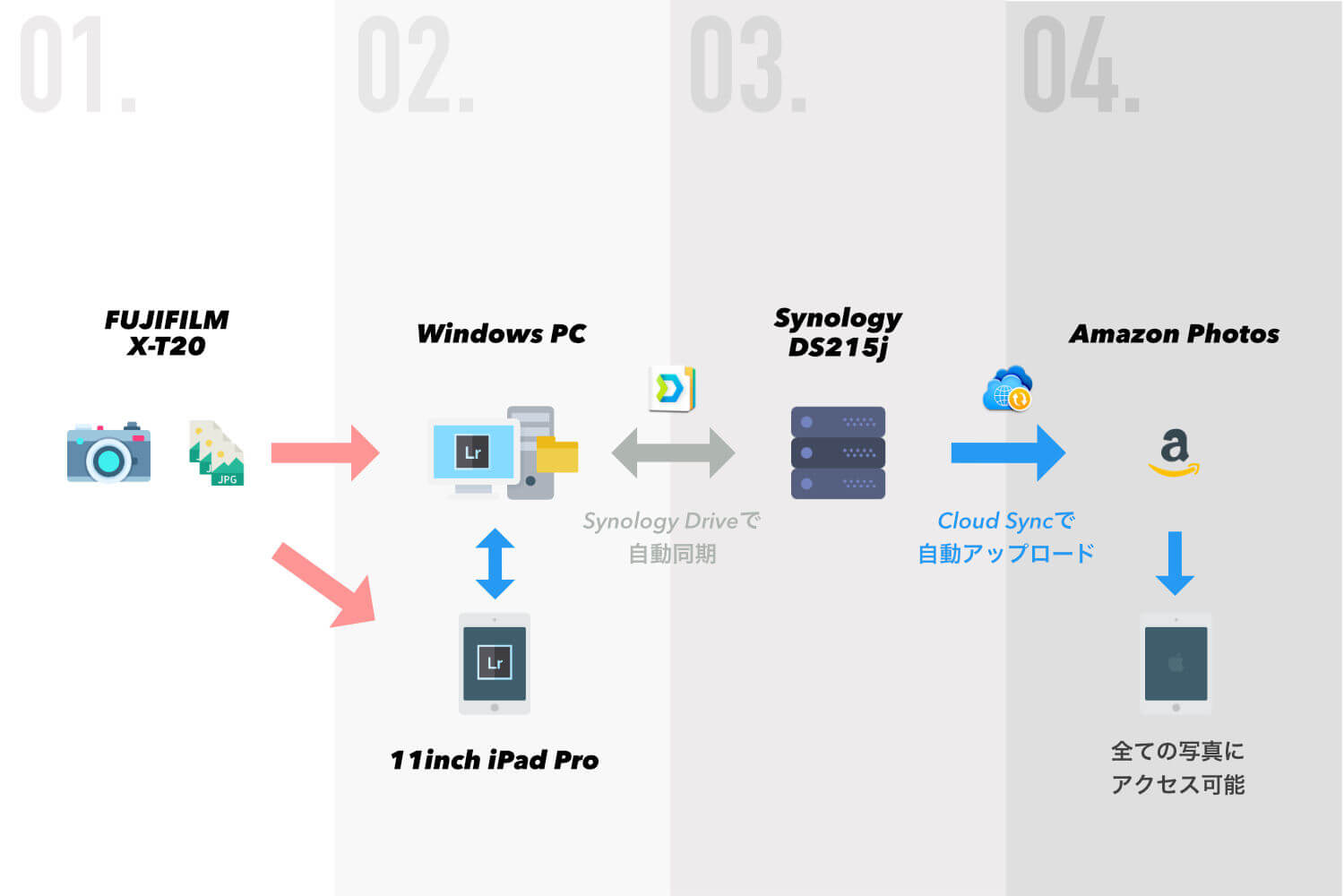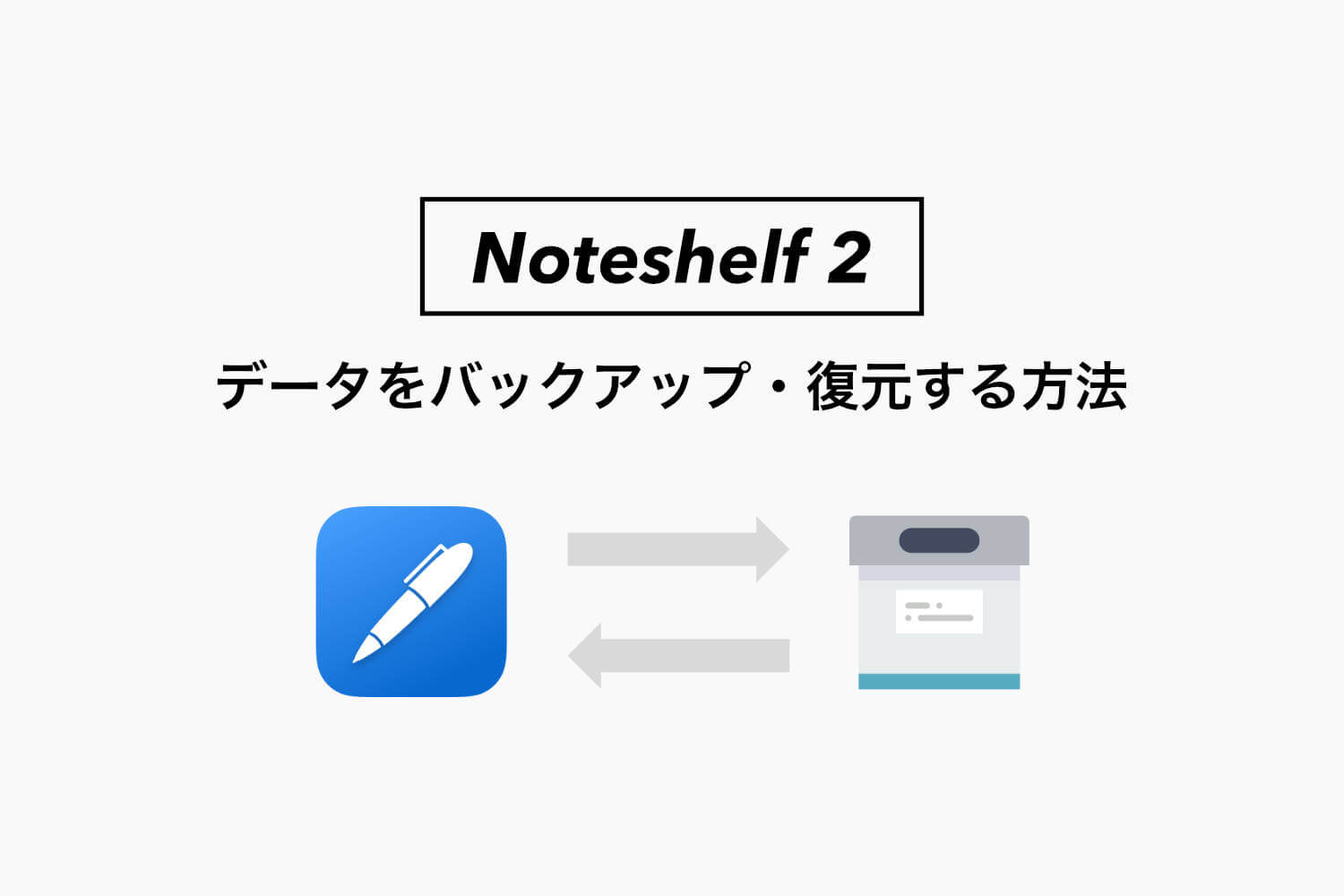Warning: Undefined array key 3 in /home/ipadsc/blky.me/public_html/wp/wp-content/themes/enhance-v6/inc/adsense.php on line 51
Warning: Undefined array key 4 in /home/ipadsc/blky.me/public_html/wp/wp-content/themes/enhance-v6/inc/adsense.php on line 54
iOS 13・iPadOSではXbox OneコントローラーやPlayStation 4 Dualshockコントローラーが使えるようになりました。
これまでiPhone・iPadではMFI(Made for iPhone/iPod/iPad)認証のコントローラーでないと使えなかったので、個人的に「iPhoneでゲームするだけにコントローラーを買うのもなぁ」と思っていたところの地味に嬉しいアップデートでした。
最近自作PCを組んだこともあって時間があるときにPCゲームを楽しんでいます。主に遊んでいるのはPCゲームプラットフォームのSteamから買ったもの。
そのSteamからiPhoneやiPadやApple TV向けにネットワーク越しにリモートで遊べる「Steam Link」アプリがリリースされています。
認証のコントローラーや仮想のタッチコントローラーで遊べるのですが、新しく対応したXbox Oneコントローラーが使えるのかどうか遊んでみたいと思います。
スポンサーリンク
Xbox Oneコントローラーを接続する
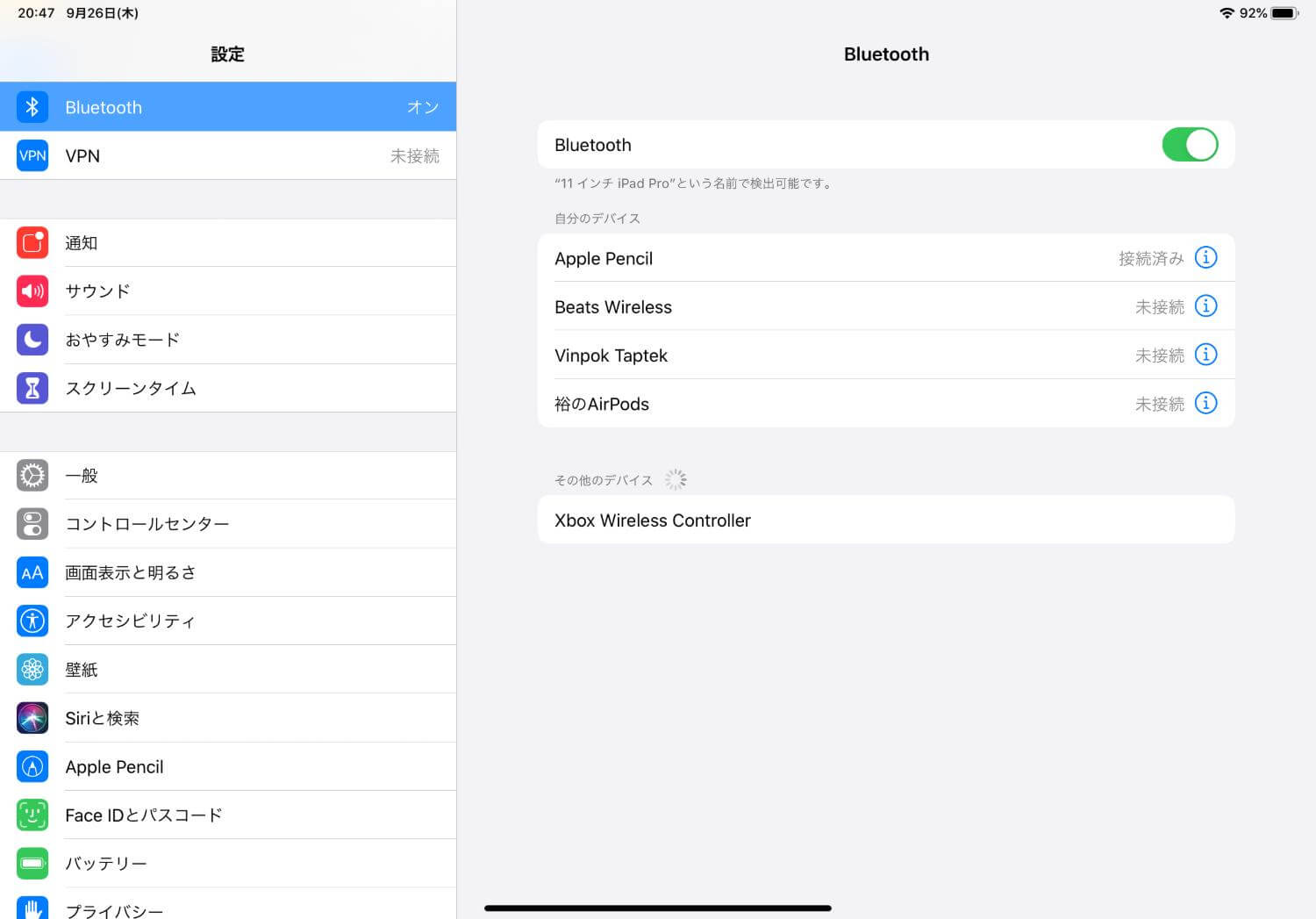
従来のBluetooth機器と同様にペアリングします。設定を開きBluetoothに移ります。そしてXbox Oneコントローラーも電源をつけペアリングモードにすると、上記のようにiPadで認識されています。
Xbox Wireless Controllerをタップしペアリング。
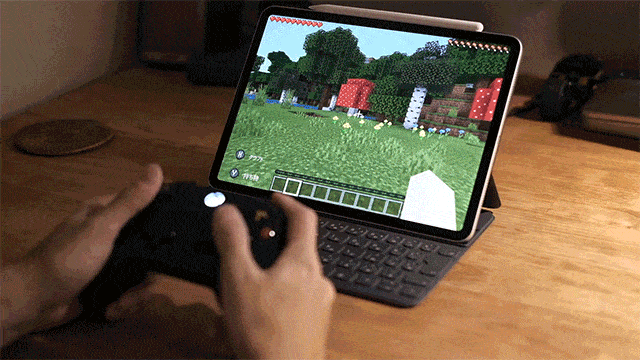
ペアリングできたので試しにiOSのマインクラフトをプレイしてみます。ちゃんとどのボタンも認識し、遅延も特に感じられずに快適に遊べます。
タッチ操作が辛くて挫折していたマイクラでしたが、これで快適に息子と一緒に遊べそうです。
Arcadeも始まりクオリティーの高い本格的なゲームが増えそうなので、今までXboxやPlayStationでゲームしてきた人も、そのままコントローラーを流用できるのでiPhoneやiPadでゲームするのもアリかも。
スポンサーリンク
PCを立ち上げiPadからSteam Linkアプリで接続
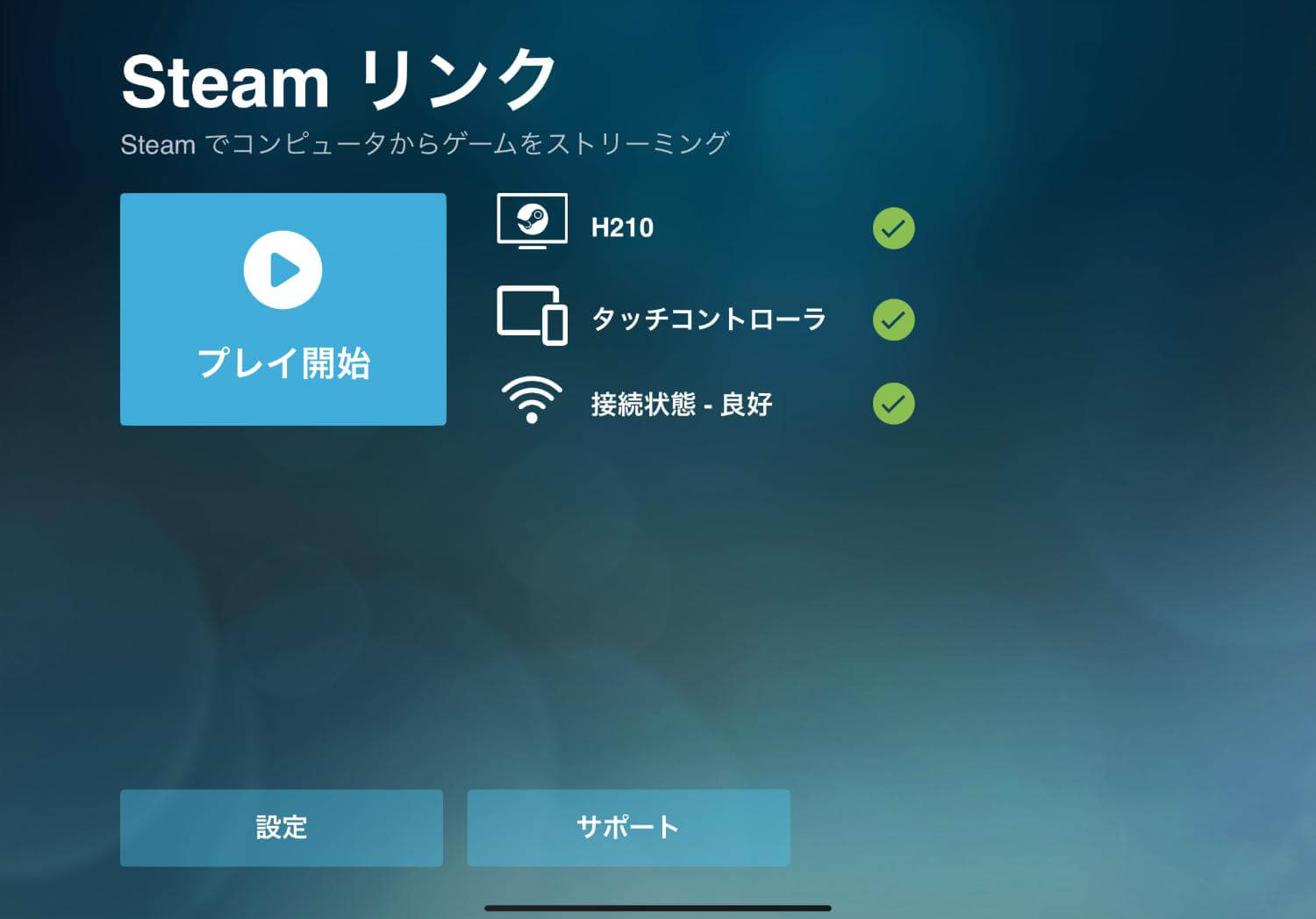
PCでSteamを起動後、iPhone・iPadでSteam Linkを立ち上げます。画面の通りにセットアップしていきます。上記のスクリーンショットはセットアップが完了した状態。
Xbox One コントローラーが接続されていれば、左下の「設定」-> 「コントローラ」でXbox Wireless Controllerと表示されます。

早速iPadからSteamのゲームをプレイしてみます。やってみたのはNier Automata、アクションゲームです。

PCでやるのと変わらずボタンを認識していますし、僕には遅延も感じられないほど快適にリモートプレイができます。
スポンサーリンク
Xbox One、PS4 ユーザーは手軽かつ快適にiOSゲームをプレイできる

今回はXbox One コントローラーだけでPS4コントローラーでは試しませんでしたが、同様にiOSゲームをプレイできるかと思います。
これまでiOSで快適にゲームするにはMFI認証のコントローラーが必要でしたが、今回のXbox One・PS4コントローラーの対応で多くの方がお手軽にiOSゲームも楽しめるはずでしょう。
同じタグの記事を読んでみる
RELATED POSTS
LATEST POSTS
スポンサーリンク